win10重裝win7系統(tǒng)圖文教程
- 2017-06-08 11:15:16 分類:教程
win10重裝win7系統(tǒng)圖文教程 win10系統(tǒng)雖然現(xiàn)在已經(jīng)兼容很多程序了,但是還是有少部分的程序無法運(yùn)行,需要安裝win7系統(tǒng)才能運(yùn)行。win8系統(tǒng)不考慮,不如win7和win10。那么win10系統(tǒng)要怎么安裝win7系統(tǒng)呢?下面小編就教大家win10安裝win7的教程。
首先將win7的ISO安裝包解壓到非系統(tǒng)盤:
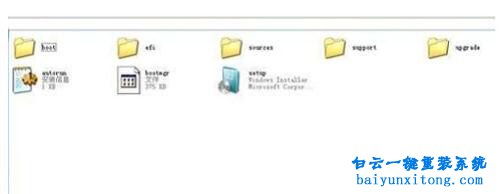
win10重裝win7系統(tǒng)圖文教程圖1
點(diǎn)擊桌面左下角的開始窗口,然后在彈出菜單中選擇設(shè)置項(xiàng)目,如下圖紅圈位置
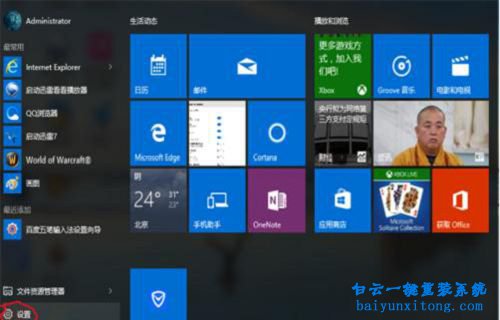
win10重裝win7系統(tǒng)圖文教程圖2
3在設(shè)置菜單中找到<更新與安全>,雙擊進(jìn)入。或直接在上方搜索欄中輸入更新快速定位。
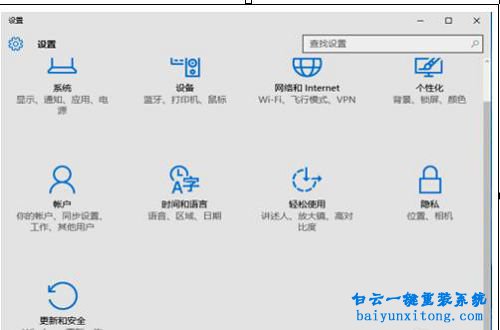
win10重裝win7系統(tǒng)圖文教程圖3
如下圖,先在左側(cè)菜單選中<恢復(fù)>,再在右側(cè)選中<高級啟動(dòng)>下方立即重啟,請注意保存還未存盤的資源,這一點(diǎn)設(shè)備就要重啟嘍。
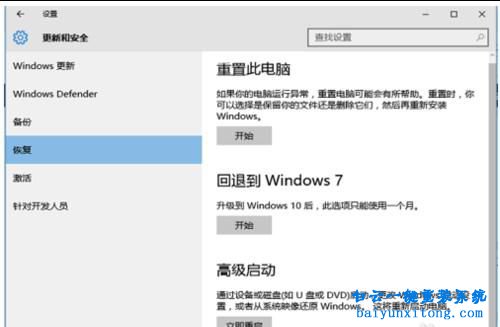
win10重裝win7系統(tǒng)圖文教程圖4
后面的界面都是全屏,拍照比截圖要效果差些,如下圖,菜單很清晰,選項(xiàng)很少,依次選擇<疑難解答>-<高級選項(xiàng)>-<命令演示符>。

win10重裝win7系統(tǒng)圖文教程圖5
在命令演示符中輸入D:\win7\sources\setup.exe按回車鍵
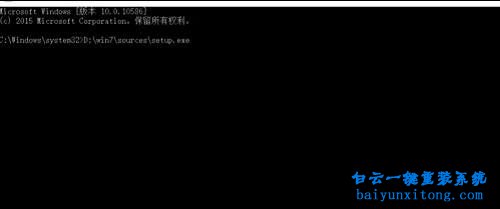
win10重裝win7系統(tǒng)圖文教程圖6
進(jìn)入win7安裝頁面,點(diǎn)擊下一步

win10重裝win7系統(tǒng)圖文教程圖7
設(shè)置好語言點(diǎn)擊下一步,然后點(diǎn)擊現(xiàn)在安裝

win10重裝win7系統(tǒng)圖文教程圖8
勾選接受許可條款,下一步
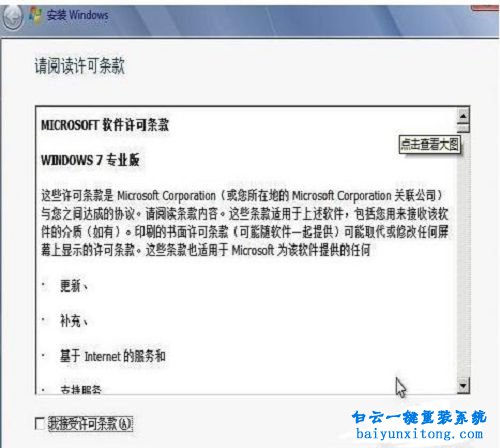
win10重裝win7系統(tǒng)圖文教程圖9
選擇自定義安裝
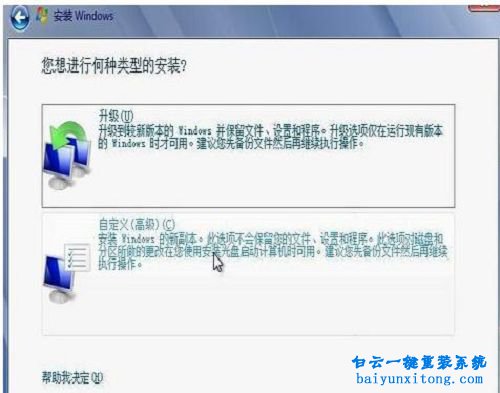
win10重裝win7系統(tǒng)圖文教程圖10
選擇右下角的驅(qū)動(dòng)器選項(xiàng)(高級)如果想安裝雙系統(tǒng),可以找一個(gè)不是之前系統(tǒng)的盤符安裝,如果只想用Win7,就需要格式化之前的系統(tǒng)盤,按照安裝提示下一步操作就行了。
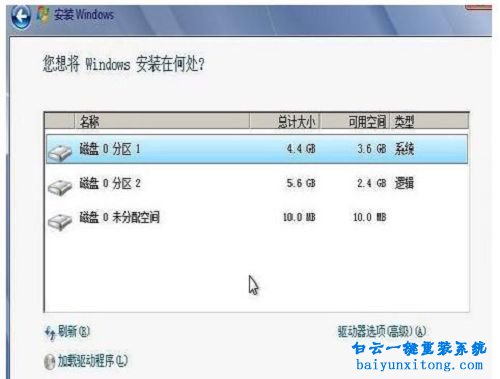
win10重裝win7系統(tǒng)圖文教程圖11
最后經(jīng)過數(shù)次重啟 大約15到30分鐘時(shí)間 后面根據(jù)提示就OK了 更新的時(shí)候不要更新 安裝成功后熟悉的win7回來了

win10重裝win7系統(tǒng)圖文教程圖12
安裝完成后推薦先安裝驅(qū)動(dòng) 可以下載驅(qū)動(dòng)人生或者驅(qū)動(dòng)精靈
然后用激活工具激活一下 然后重啟 計(jì)算機(jī)右鍵看看激活成功沒有
不喜歡工具激活的也可以嘗試去淘寶購買密鑰 輸入密鑰在線激活。
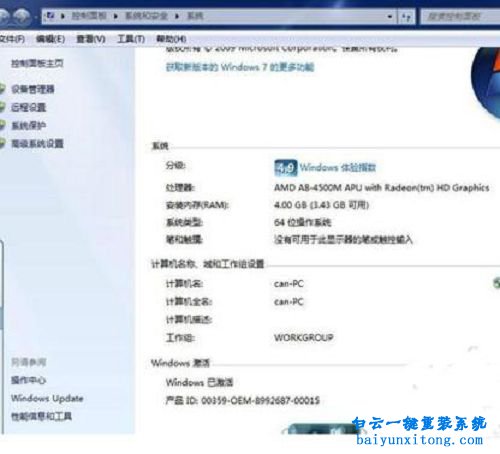
win10重裝win7系統(tǒng)圖文教程圖13
以上就是win10重裝win7系統(tǒng)圖文教程,這樣就可以將win10安裝回win7,但是如果一些用戶需要用到win7和win10兩種系統(tǒng)的情況,有什么辦法可以讓他同時(shí)使用兩種系統(tǒng)呢?下面小編就教大家怎么安裝雙系統(tǒng),win10與win7雙系統(tǒng)安裝的教程。
首先將win7的ISO安裝包解壓到非系統(tǒng)盤:
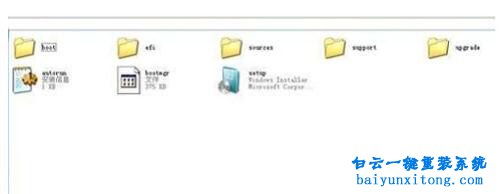
win10重裝win7系統(tǒng)圖文教程圖1
點(diǎn)擊桌面左下角的開始窗口,然后在彈出菜單中選擇設(shè)置項(xiàng)目,如下圖紅圈位置
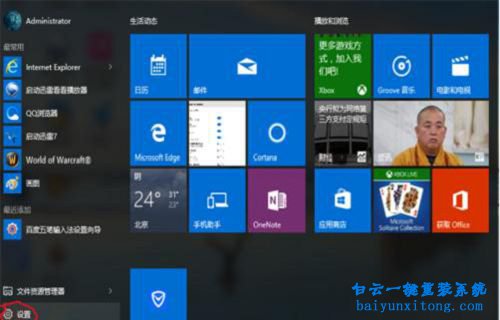
win10重裝win7系統(tǒng)圖文教程圖2
3在設(shè)置菜單中找到<更新與安全>,雙擊進(jìn)入。或直接在上方搜索欄中輸入更新快速定位。
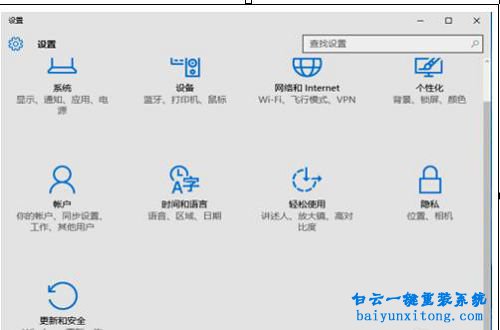
win10重裝win7系統(tǒng)圖文教程圖3
如下圖,先在左側(cè)菜單選中<恢復(fù)>,再在右側(cè)選中<高級啟動(dòng)>下方立即重啟,請注意保存還未存盤的資源,這一點(diǎn)設(shè)備就要重啟嘍。
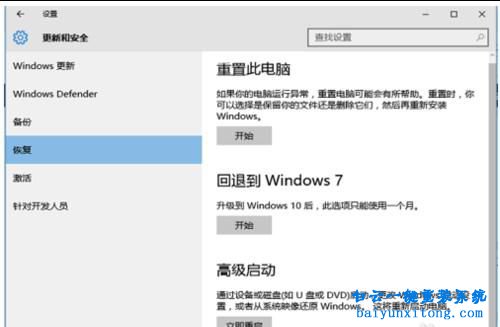
win10重裝win7系統(tǒng)圖文教程圖4
后面的界面都是全屏,拍照比截圖要效果差些,如下圖,菜單很清晰,選項(xiàng)很少,依次選擇<疑難解答>-<高級選項(xiàng)>-<命令演示符>。

win10重裝win7系統(tǒng)圖文教程圖5
在命令演示符中輸入D:\win7\sources\setup.exe按回車鍵
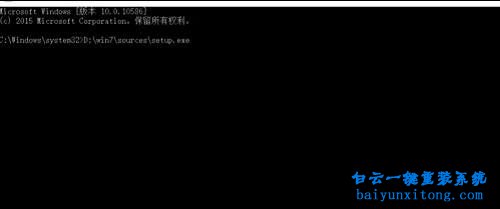
win10重裝win7系統(tǒng)圖文教程圖6
進(jìn)入win7安裝頁面,點(diǎn)擊下一步

win10重裝win7系統(tǒng)圖文教程圖7
設(shè)置好語言點(diǎn)擊下一步,然后點(diǎn)擊現(xiàn)在安裝

win10重裝win7系統(tǒng)圖文教程圖8
勾選接受許可條款,下一步
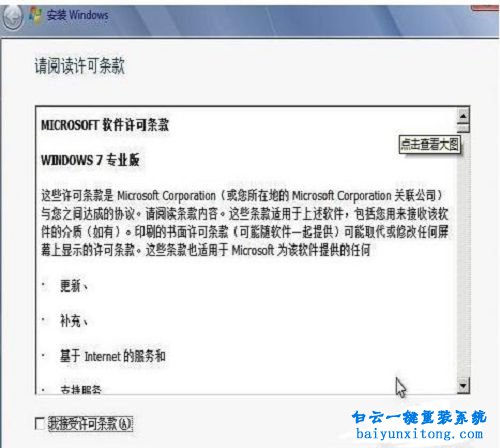
win10重裝win7系統(tǒng)圖文教程圖9
選擇自定義安裝
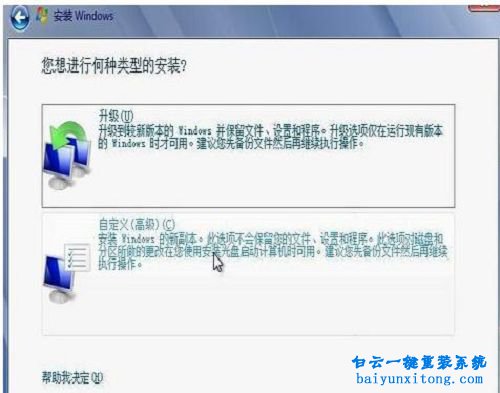
win10重裝win7系統(tǒng)圖文教程圖10
選擇右下角的驅(qū)動(dòng)器選項(xiàng)(高級)如果想安裝雙系統(tǒng),可以找一個(gè)不是之前系統(tǒng)的盤符安裝,如果只想用Win7,就需要格式化之前的系統(tǒng)盤,按照安裝提示下一步操作就行了。
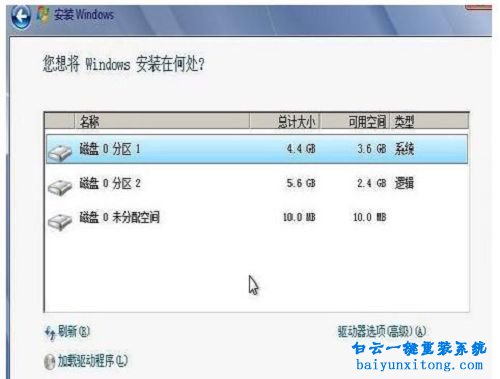
win10重裝win7系統(tǒng)圖文教程圖11
最后經(jīng)過數(shù)次重啟 大約15到30分鐘時(shí)間 后面根據(jù)提示就OK了 更新的時(shí)候不要更新 安裝成功后熟悉的win7回來了

win10重裝win7系統(tǒng)圖文教程圖12
安裝完成后推薦先安裝驅(qū)動(dòng) 可以下載驅(qū)動(dòng)人生或者驅(qū)動(dòng)精靈
然后用激活工具激活一下 然后重啟 計(jì)算機(jī)右鍵看看激活成功沒有
不喜歡工具激活的也可以嘗試去淘寶購買密鑰 輸入密鑰在線激活。
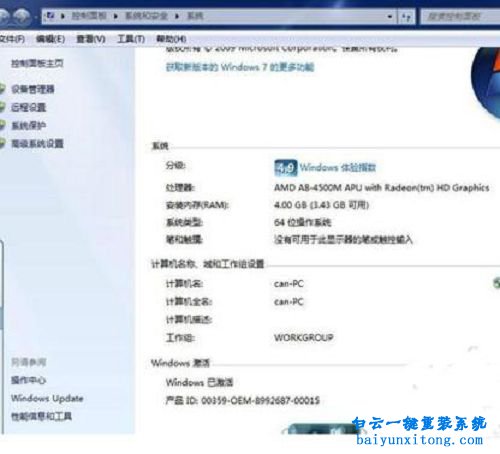
win10重裝win7系統(tǒng)圖文教程圖13
以上就是win10重裝win7系統(tǒng)圖文教程,這樣就可以將win10安裝回win7,但是如果一些用戶需要用到win7和win10兩種系統(tǒng)的情況,有什么辦法可以讓他同時(shí)使用兩種系統(tǒng)呢?下面小編就教大家怎么安裝雙系統(tǒng),win10與win7雙系統(tǒng)安裝的教程。
標(biāo)簽:
win10重裝win7系統(tǒng)圖文教程相關(guān)教程
- ThinkPad T14 2022銳龍版筆記本重裝系統(tǒng)Win11
- 榮耀MagicBook Pro銳龍版2020筆記本重裝系統(tǒng)Win11
- 如何使用重裝系統(tǒng)軟件重裝Win10
- 外星人Alienware X17 R1筆記本重裝系統(tǒng)Win11
- msi微星Modern15筆記本怎么重裝系統(tǒng)Win11
- Terrans Force X599 2070 97K筆記本重裝系統(tǒng)Win11
- 吾空X17武仙筆記本怎么重裝系統(tǒng)Win11
- 索尼VAIO侍14Ultra筆記本重裝系統(tǒng)Win10
- 榮耀MagicBook 14 2021銳龍筆記本重裝系統(tǒng)Win11
- 吾空迦紗ST筆記本怎么重裝系統(tǒng)Win11

Win10如何在非觸屏設(shè)備打開經(jīng)典模式屏幕鍵盤|怎么打開屏幕鍵盤使用搭載win10系統(tǒng)的 觸屏設(shè)備用戶打開屏幕鍵盤,可以直接按設(shè)置 - 設(shè)備 - 輸入,里面就可以找到屏幕鍵盤的開關(guān)。 但是對

聯(lián)想拯救者刃7000K 2021臺式電腦11代CPU怎么裝Win7聯(lián)想拯救者刃7000K 2021系列臺式電腦,是聯(lián)想推出的臺式電腦,目前共有4款產(chǎn)品。英特爾酷睿i開頭11代系列處理器,默認(rèn)預(yù)裝



